Linuxオペレーティングシステムディストリビューションのすべてのネットワークインターフェイスは、 MACと呼ばれる一意の番号に関連付けられています (メディアアクセス制御 )。ワイヤレスおよびイーサネットネットワークモジュールは、Linuxオペレーティングシステムで一般的に使用されるネットワークインターフェイスの例です。 MAC システムプロトコルとプログラムを介してこれらのネットワークインターフェイスを識別する際に独自の役割を果たします。
たとえば、 DHCP (動的ホスト制御プロトコル )、ネットワークインターフェイスにはネットワークルーターによって自動的にIPアドレスが割り当てられます。この場合、 MAC アドレスは、ルーターなどのネットワークデバイスのリファレンスマニュアルとして機能するため、これらのデバイスは、通信している他のネットワークデバイスのIDを認識し、この場合はIPアドレスを割り当てます。
MACアドレスを変更する理由
MAC アドレスはIPアドレスとは異なり、ハードウェア指向であるのに対し、IPアドレスはソフトウェア指向です。したがって、 MAC を変更しながら、IPアドレスを永続的に変更できます。 アドレスは一時的なものです。マシンを再起動すると、デフォルトで元のメーカーの値になります。
MACアドレスを一時的に変更する必要がある主な理由は次の3つです。
- 使用しているパブリックネットワークを信頼していないため、ネットワーク上にいるときはいつでもマシンを永続的に識別するために使用できるため、MACアドレスが公開されないようにする必要があります。
- ファイアウォールまたはルーターを使用して元のMACアドレスをブロックし、特定のネットワークへのアクセスを拒否しました。
- 空港WiFiおよびその他のパブリックネットワークは、「期間限定アクセス」で動作します 」クライアントに無料のインターネットを贈ることに関しては、ルールがあります。 MACアドレスを変更すると、この制限を回避できます。
LinuxにMACチェンジャーをインストールする
このLinuxオペレーティングシステムソフトウェアパッケージは、この記事ガイドの目的を達成するのに役立ちます。 マッチェンジャーであることを確認する必要があります Linuxディストリビューションにインストールされています。
Linuxディストリビューションに関しては、次のインストールコマンドを参照してください。
$ sudo apt-get install macchanger [On Debian, Ubuntu and Mint] $ sudo yum install macchanger [On RHEL/CentOS/Fedora and Rocky Linux/AlmaLinux] $ sudo emerge -a sys-apps/macchanger [On Gentoo Linux] $ sudo pacman -S macchanger [On Arch Linux] $ sudo zypper install macchanger [On OpenSUSE]
インストールプロセス中に、次のプロンプトが表示されます。
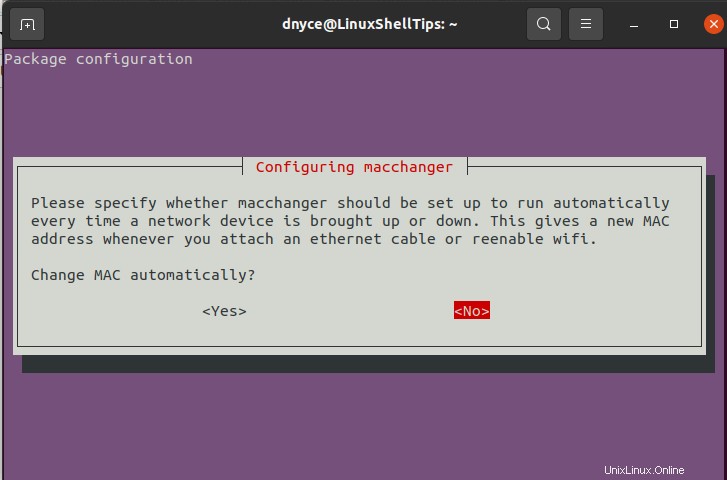
yesを選択した場合 、システムの再起動が成功した後でも、すべてのオンラインプレゼンスは新しいMACアドレスに関連付けられます。 MACアドレスをたまに変更するだけでよい場合は、noオプションを使用して続行する必要があります。 。
macchangerのインストールプロセスが完了するのを待ちます。
LinuxMACアドレスの変更
マッチェンジャーの使用 コマンドはネットワークインターフェイスに関連付ける必要があります。最初のステップは、ネットワーク上で利用可能なインターフェースを特定することです。これには、ほとんどの場合、ループバックが含まれます。 、ワイヤレス 、および有線 。
次のIPコマンドを使用します :
$ ip a
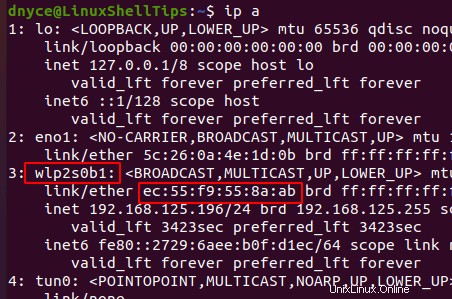
上記のスクリーンキャプチャから、ワイヤレスインターフェイス wlp2s0b1 MACアドレスに関連付けられていますec:55:f9:55:8a:ab 。このMACアドレスを一時的に変更するには、rootユーザーであるか、Linuxマシンでsudo権限を持っている必要があります。
上記のMACアドレスを変更するには、 macchangerを使用します -rと一緒にコマンド オプションで、MACアドレスを一時的に変更する必要があるネットワークインターフェースをポイントします。
$ sudo macchanger -r wlp2s0b1

上記の[エラー]を回避するには:
[ERROR] Could not change MAC: interface up or insufficient permissions: Device or resource busy
1。 ネットワークマネージャを停止します。
$ sudo service network-manager stop
2。 対象のネットワークインターフェースを停止します。
$ ifconfig wlp2s0b1 down
3。 次に、MACアドレスを変更します。
$ sudo macchanger -r wlp2s0b1
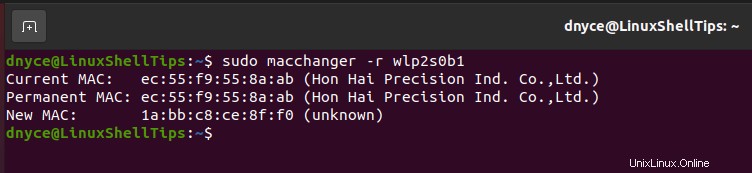
4。 ネットワークマネージャと関連するネットワークインターフェイスを再起動します。
$ sudo service network-manager start $ sudo ifconfig wlp2s0b1 up
ここで、新しいMACアドレスの存在を再確認しましょう:
$ ip a
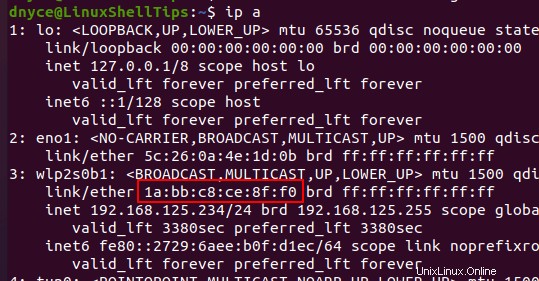
一時的な新しいMACアドレスは、期待どおりに構成および実装されています。
ネットワークIDを特定のMACアドレスに関連付ける場合は、次のmacchangerコマンド構文を参照できます。
$ sudo macchanger -m [your_custom_MAC_address] [Targeted_network_interface]
実装例は次のとおりです。
$ sudo macchanger -m f7:ed:56:0e:aa:b2 enp0s3
Linuxオペレーティングシステム環境でMACアドレスを変更すると、さまざまなネットワーク管理ルールの制限を回避できる柔軟性と、匿名性の利点が得られます。独自のネットワークルールでプレイできます。